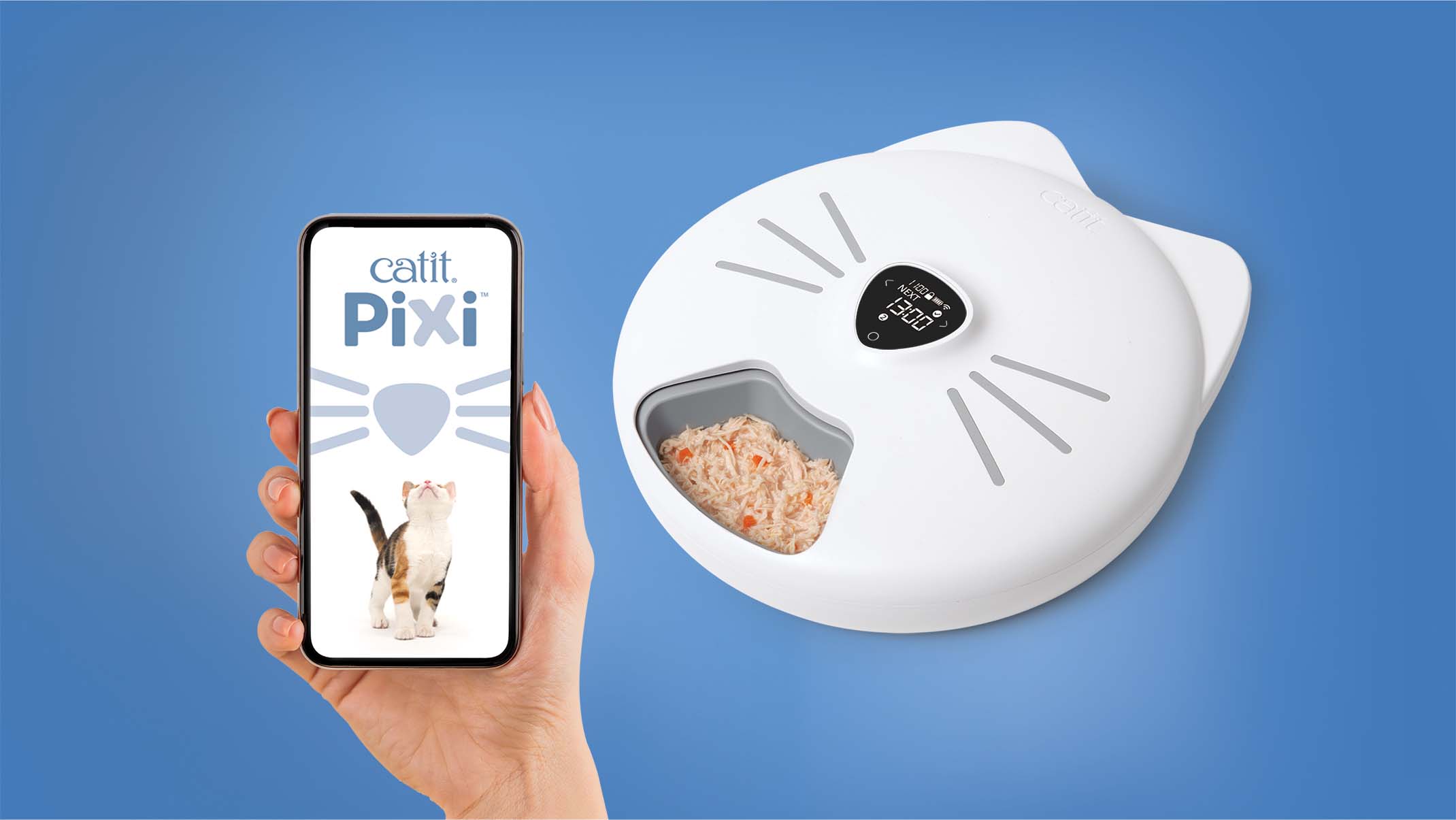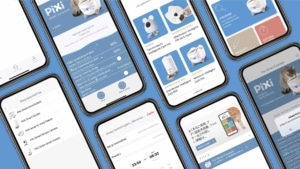Si tienes cualquier otra duda sobre el Comedero Inteligente 6 Raciones Catit PIXI, por favor dirígete a nuestra página de Ayuda y Consejo.
Antes que nada, configura tu Comedero Inteligente 6 Raciones Catit PIXI y sincronízalo con tu aplicación Catit PIXI usando nuestra Guía de inicio rápido.
Continúa leyendo para saber más sobre las funciones de la app o usa uno de los atajos abajo para adelantarte a una sección:
- 1. Configurar plan de alimentación
- 2. Resumen
- 3. Ración servida
- 4. Ajustar / Eliminar raciones
- 5. Dispensar la siguiente ración
- 6. Sonido
1. Configura un plan de alimentación para tu gato
Abre la aplicación Catit PIXI y selecciona tu Comedero Inteligente 6 Raciones PIXI. Nota: si el comedero no está en la lista de tus dispositivos, primero necesitarás instalarlo usando nuestra Guía de inicio rápido.
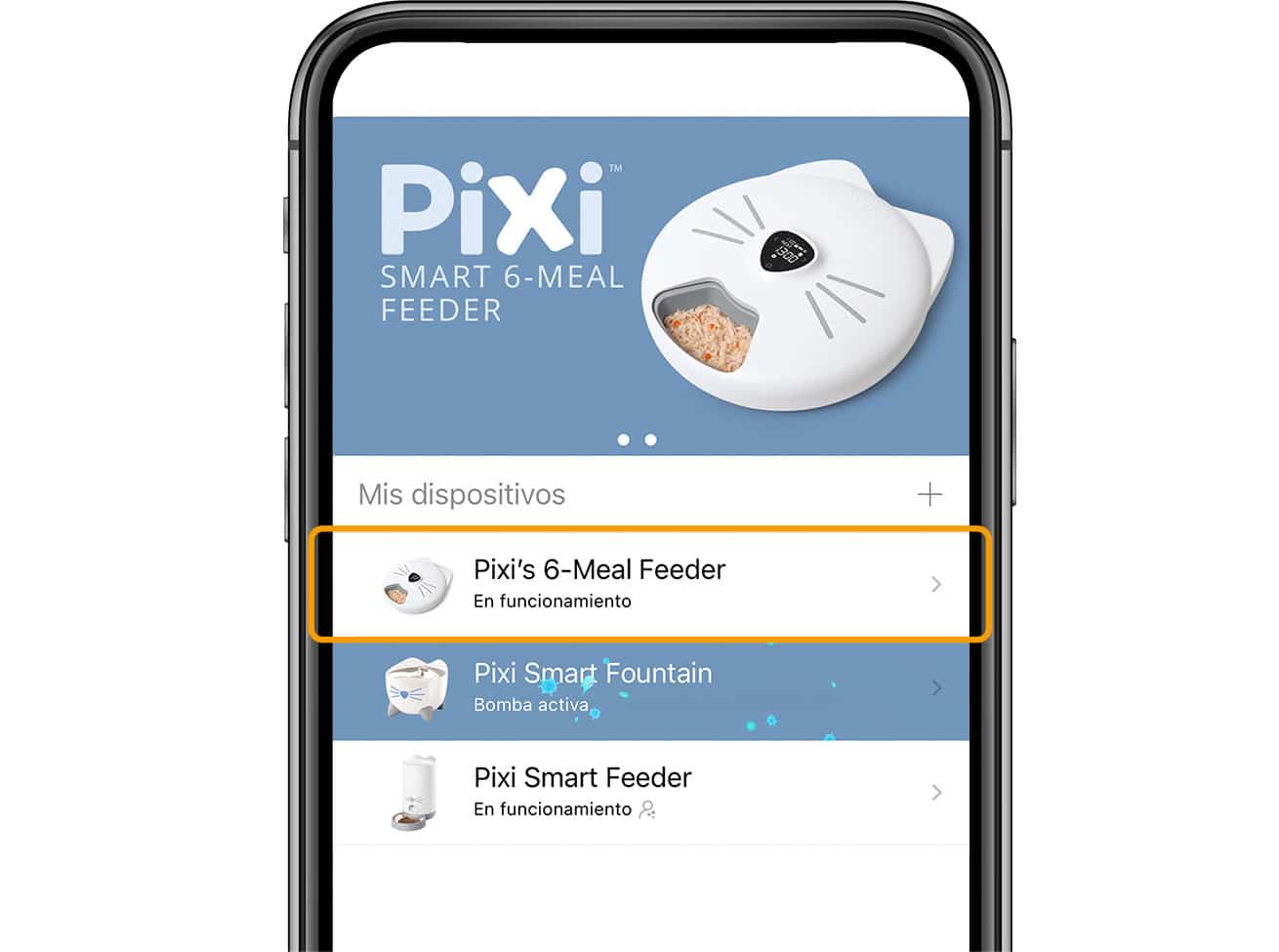
Ahora puedes ver tu comedero en la pantalla de inicio. La Ración 1 está marcada como servida porque el primer compartimento de alimento está abierto por defecto y no requiere programación.
Para configurar el plan de alimentación de tu gato haz clic en ‘agregar comida +’. Selecciona un horario para la Ración 2 y haz clic en ‘guardar’. Si no estás seguro/a de a qué compartimento de la bandeja de alimentación corresponde un determinado número de ración, consulta la ilustración en la parte superior de la pantalla de la aplicación. El compartimento de la bandeja correspondiente se marcará en gris.
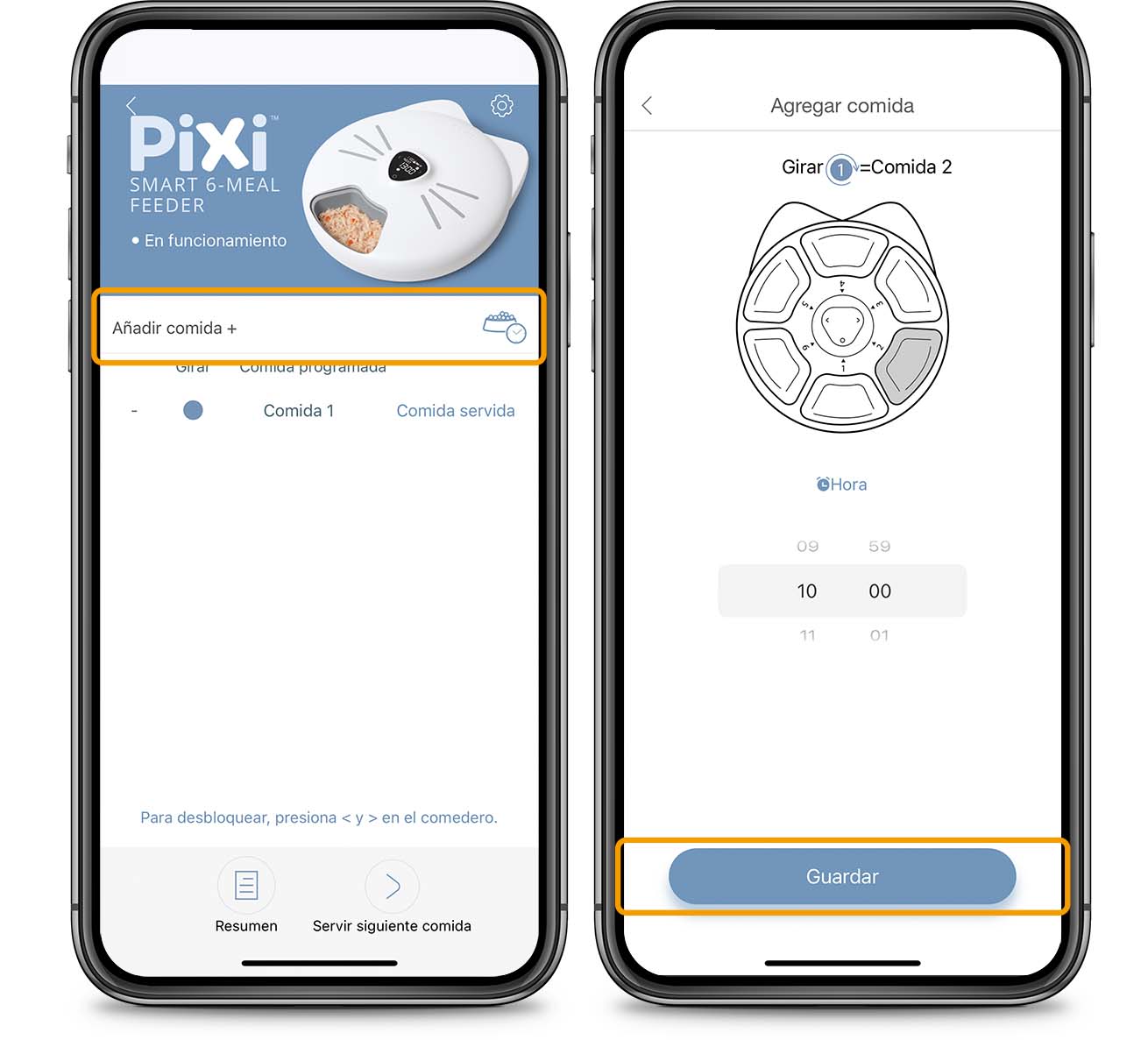
Repite estos pasos hasta que la programación del plan de alimentación esté completa. Puedes añadir hasta 6 raciones.
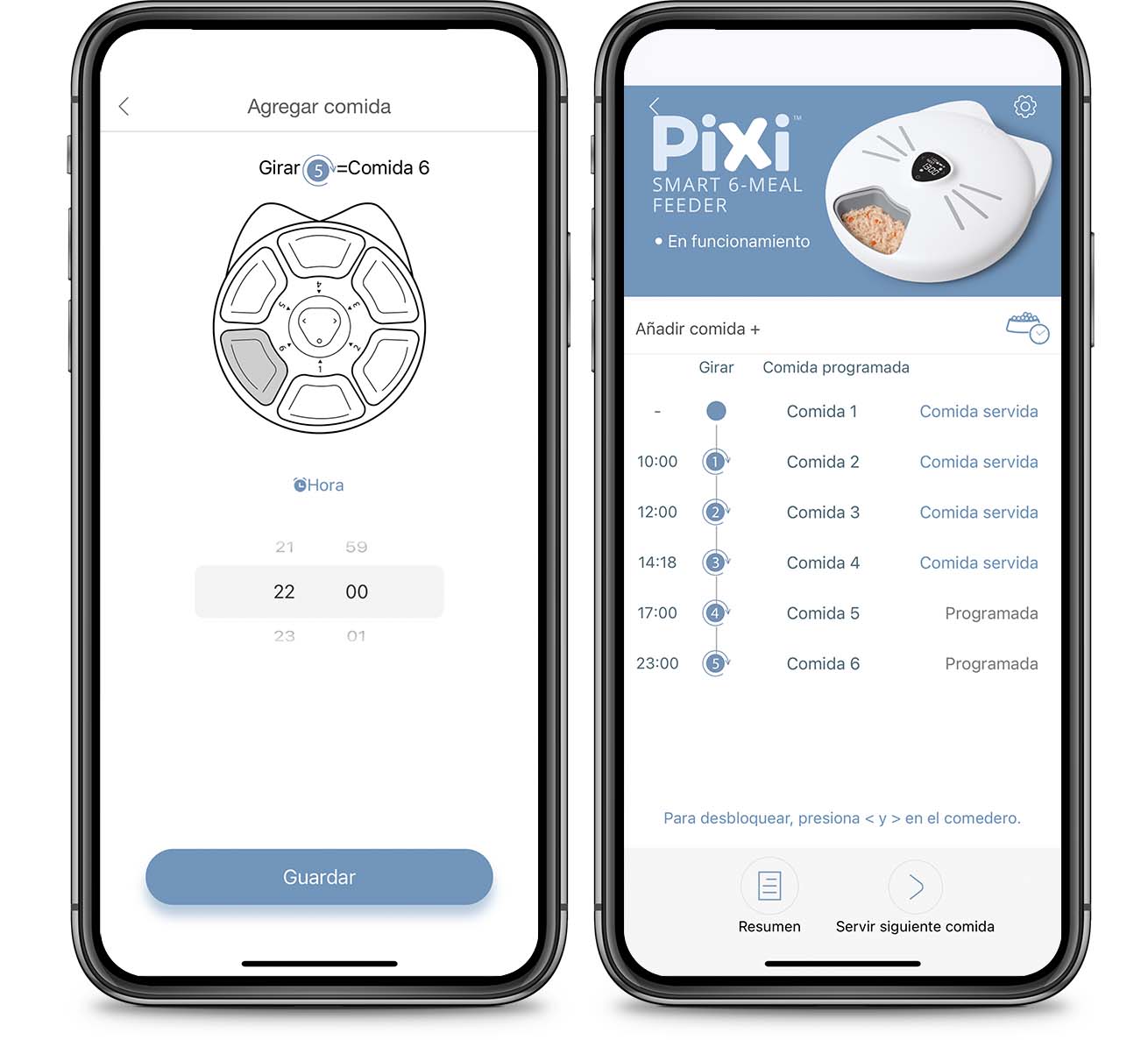
2. Resumen
Esta pantalla de la aplicación muestra una descripción general de todas las comidas programadas en el plan de alimentación. Los números en los círculos azules indican los giros de la bandeja de alimentación, que también se muestran en la pantalla LCD de tu Comedero Inteligente 6 Raciones Catit PIXI. La Ración 1 se encuentra en el compartimento abierto de la bandeja de alimentación y no tiene número. La Ración 2 se sirve en el primer giro. La Ración 3 se sirve en el segundo giro y así sucesivamente.
Puedes programar tantas comidas en el plan de alimentación como desees, con un máximo de 6 raciones al día (correspondientes a 5 vueltas de la bandeja de alimentación).
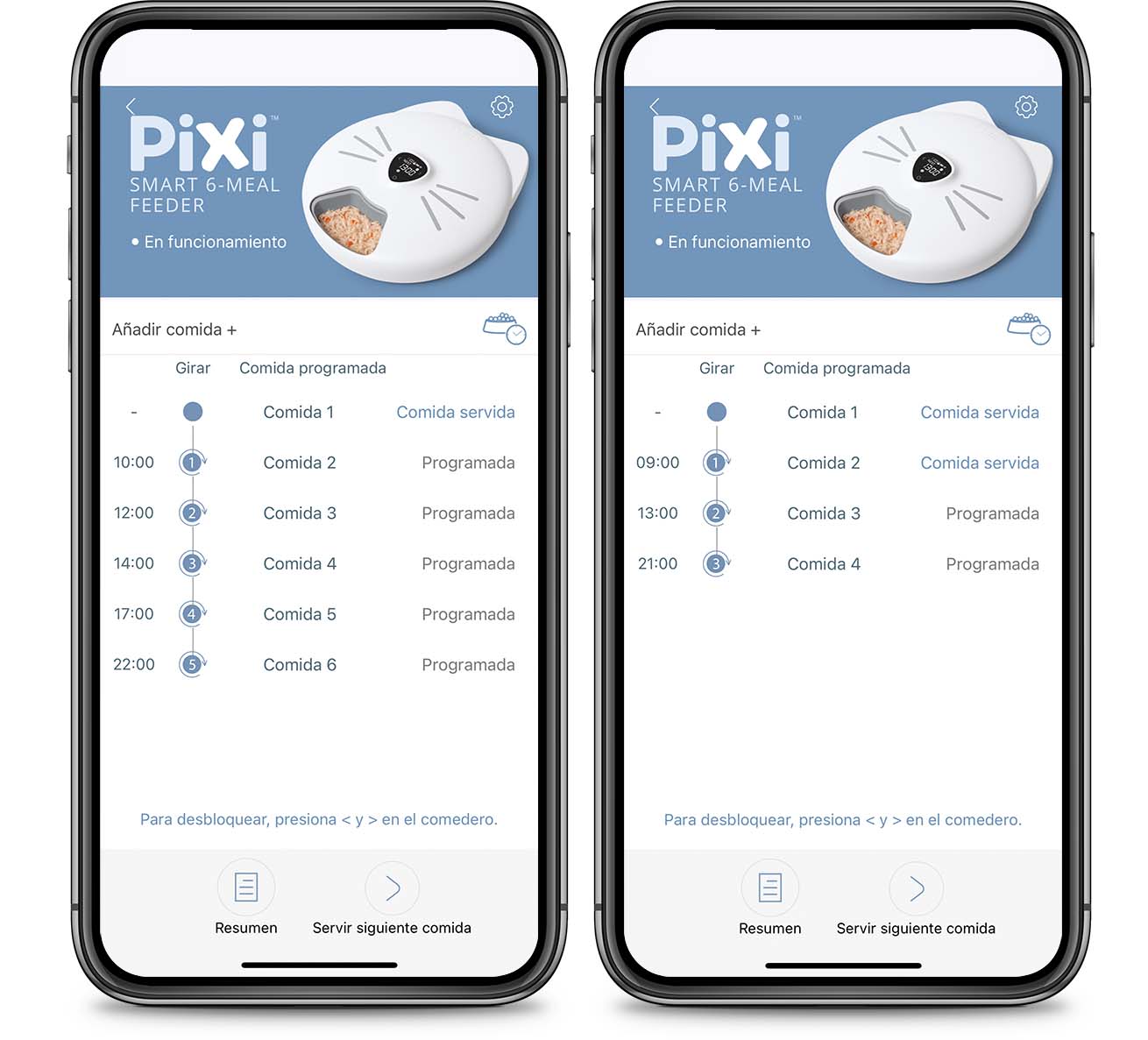
Ejemplos de dos diferentes planes de alimentación, uno con 6 raciones (izquierda) y otro con solo 4 raciones al día (derecha).
3. Indicación de ‘Ración servida’
Cuando la bandeja de alimentación haya terminado de girar al siguiente compartimento, la comida en el compartimento abierto se marcará como ‘Ración servida’ en la pantalla de tu aplicación. Ten en cuenta que la Ración 1 siempre se muestra como «servida» ya que el primer compartimento de la bandeja está abierto de forma predeterminada.
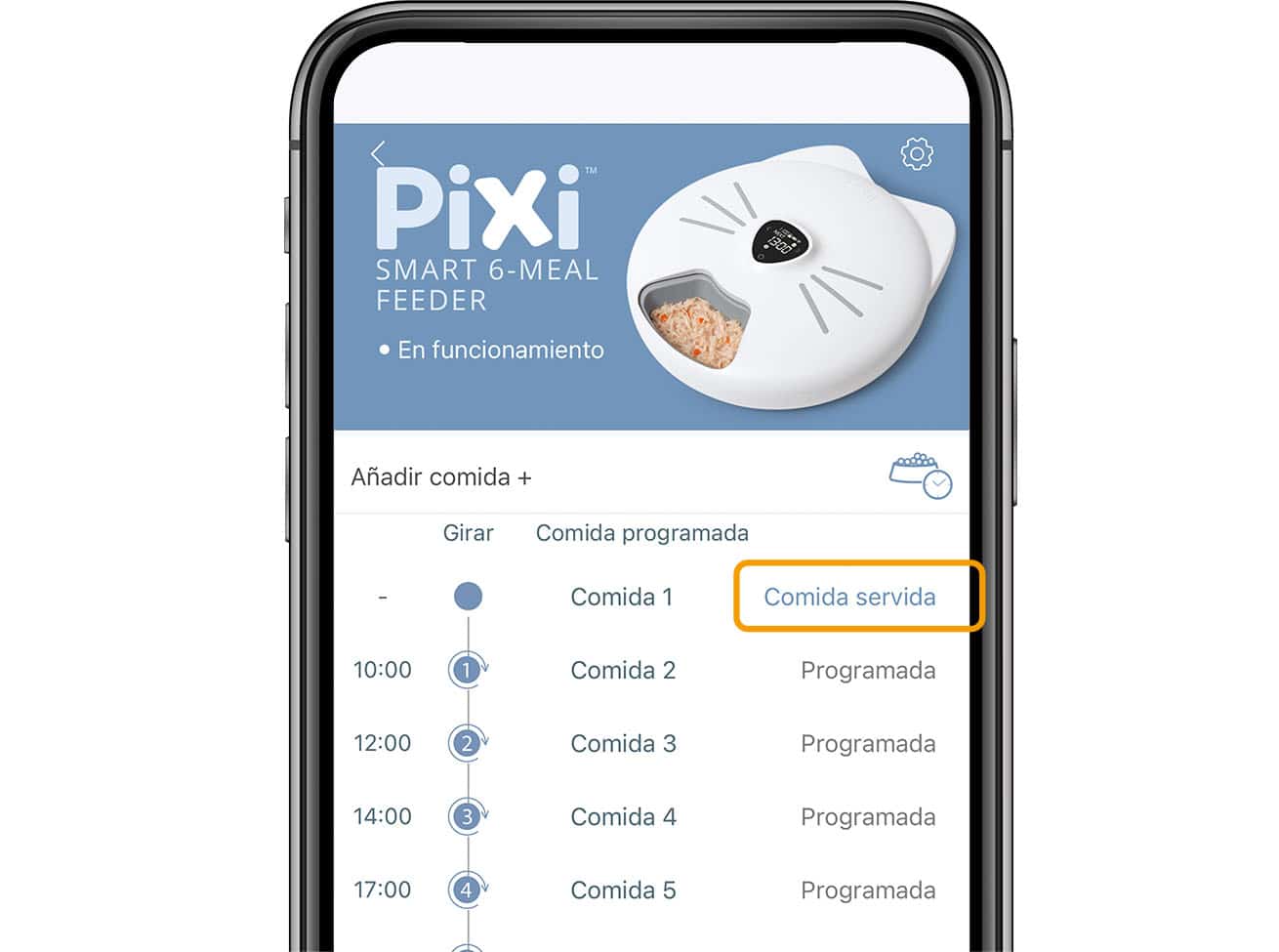
4. Ajusta y elimina raciones programadas
Puedes ajustar y eliminar raciones programadas en cualquier momento. La Ración 1 no puede ajustarse o borrarse porque está disponible por defecto, pero tú puedes elegir dejar este compartimento vacío.
Nota: La bandeja de alimentación siempre girará en la misma dirección, del compartimento 1 al compartimento 6. Esto significa que, si ajustas o eliminas las comidas de su horario, los compartimentos de la bandeja de alimentación ya no se corresponderán con el horario que hiciste al principio.
Clica en la ración que quieras ajustar. Selecciona el horario nuevo en la Ventana emergente y presiona ‘ok’.
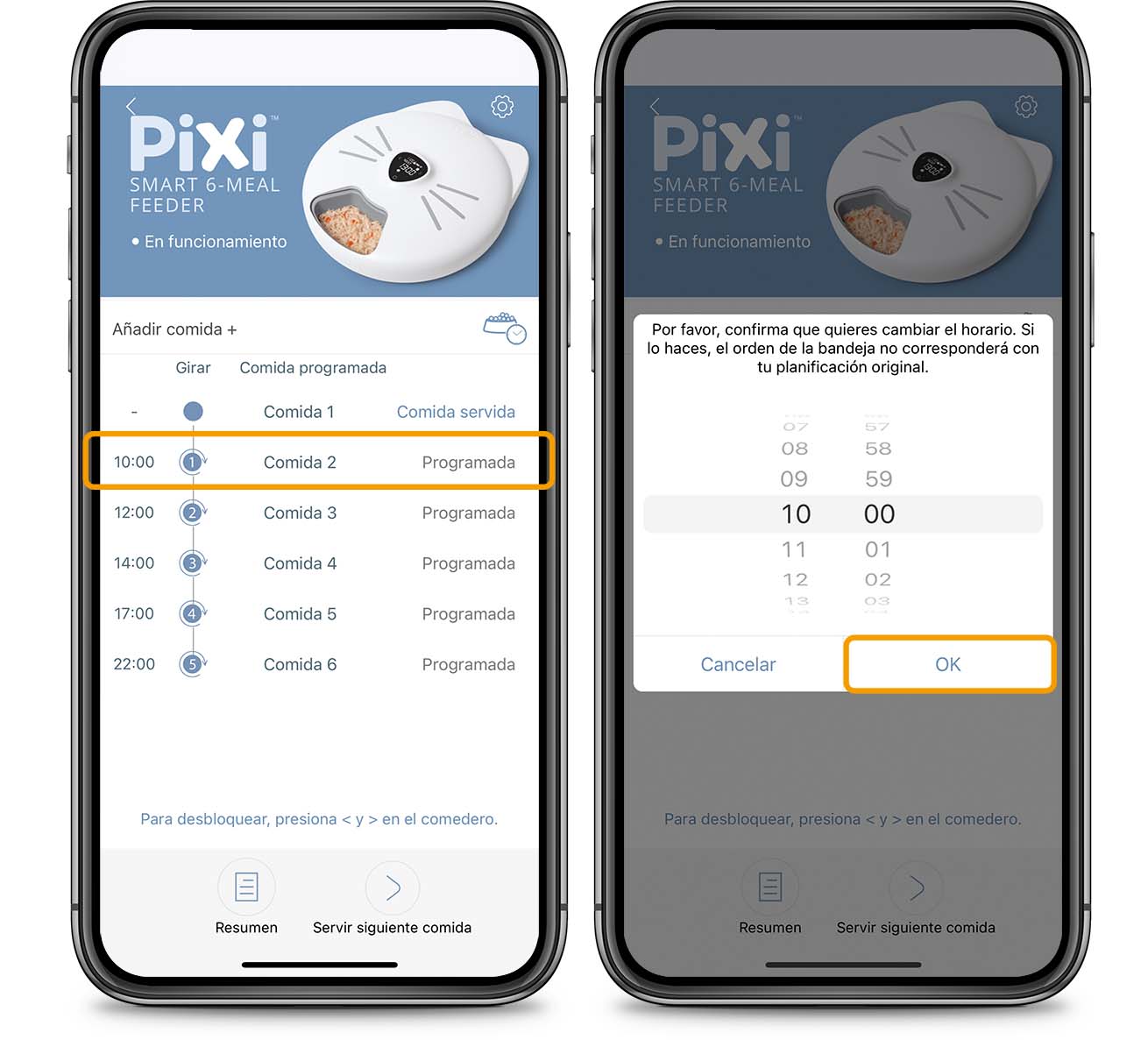
Borra una ración desplazándola hacia la izquierda y presionando ‘borrar’. Una ventana emergente saldrá para confirmar tu elección. Cuando salga, presiona ‘ok’.
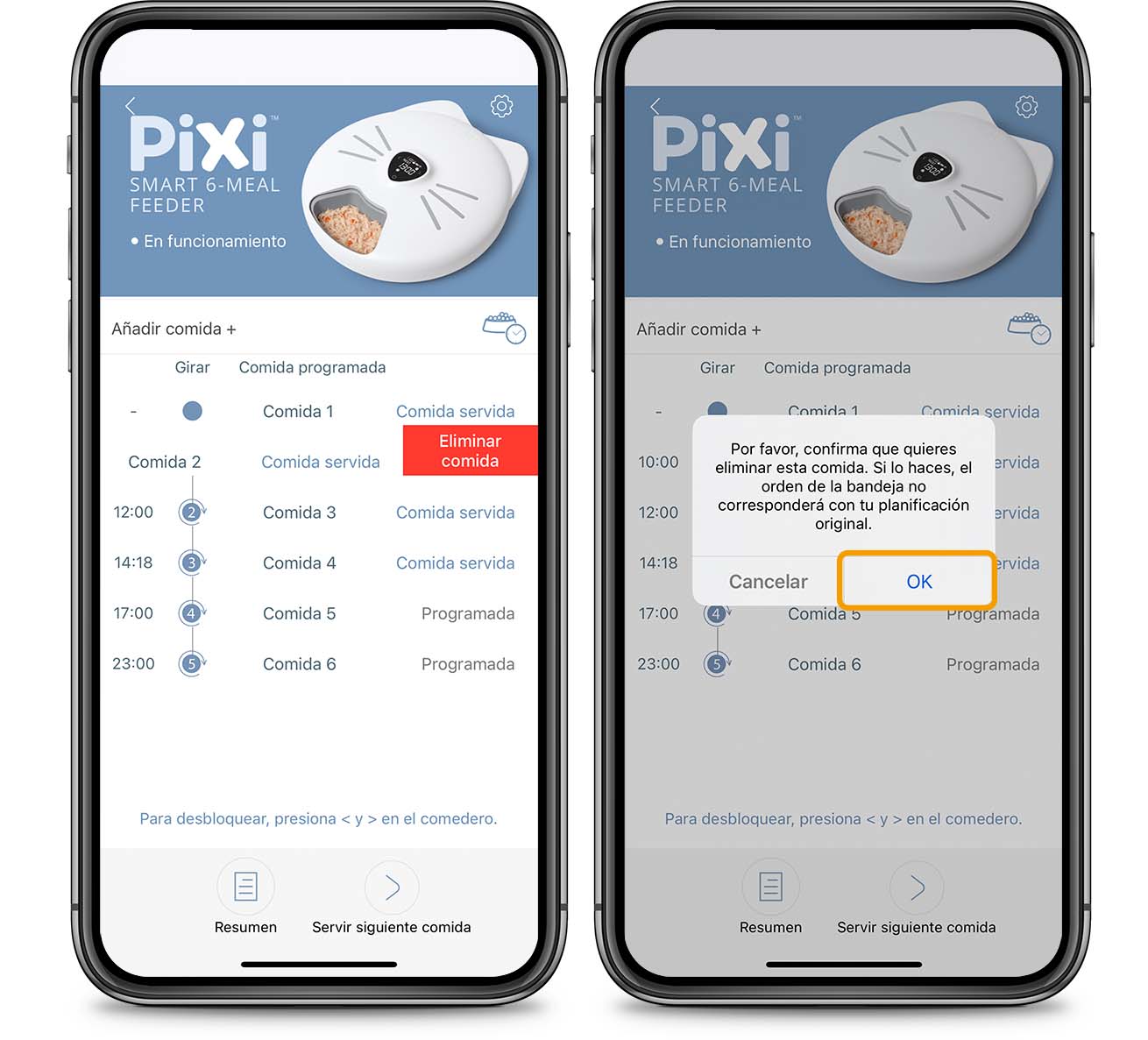
5. Servir manualmente la próxima ración antes de la hora programada
Para servir la siguiente ración de forma manual, haz clic en el botón ‘>’ sobre ‘servir siguiente comida’ . La ventana emergente indicará que se están haciendo cambios en tu plan de alimentación (en este caso adelantando una toma), lo que hará que la bandeja de alimentación ya no se corresponda con su horario de alimentación original. Confírmalo presionando ‘ok‘.
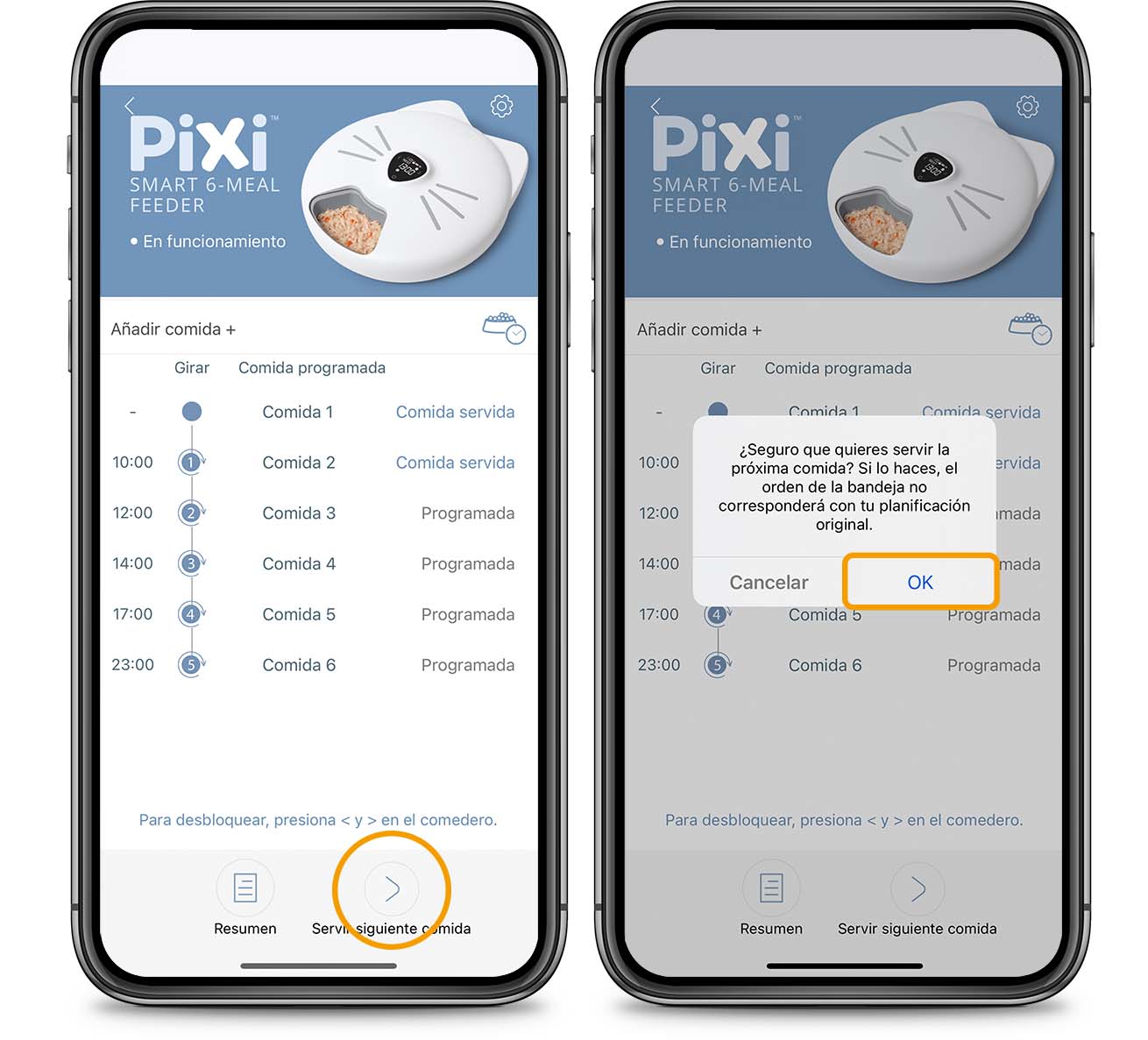
6. Sonido
Con el sonido activado, el Comedero Inteligente 6 Raciones Catit PIXI reproducirá un sonido cada vez que se sirva una ración para avisar a tu gato. El sonido está habilitado por defecto. Para deshabilitarlo, toca el icono de configuración y asegúrate de que el interruptor junto a ‘sonido‘ esté apagado (gris).
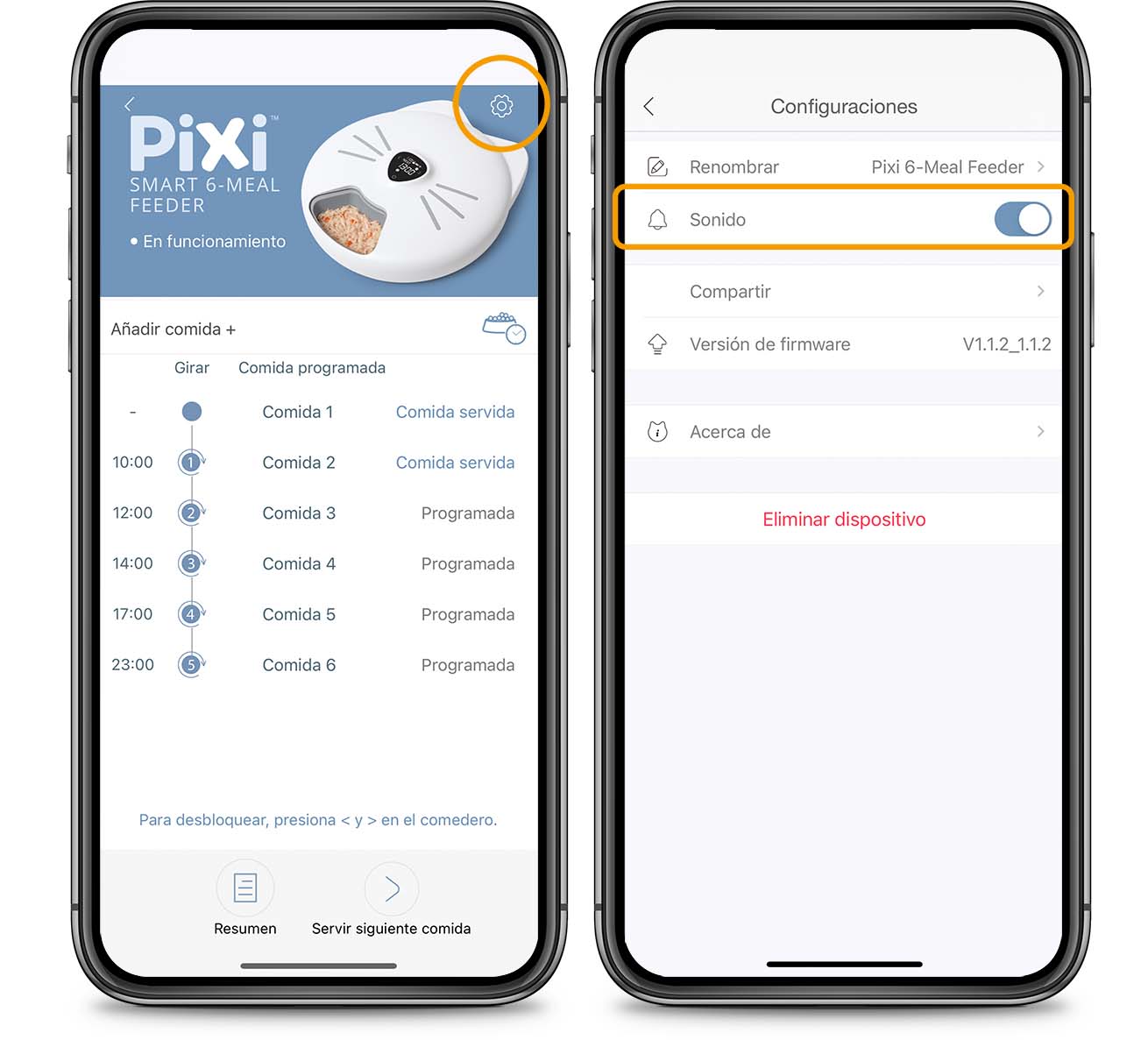
¡Gracias por leernos!
Ahora ya estás completamente informada/o sobre las funciones de la aplicación del Comedero Inteligente 6 Raciones Catit PIXI.
¿Te gustaría aprender a compartir el dispositivo con un amigo/a o familiar? Visita nuestra Guía de inicio rápido.
También tenemos un artículo detallado sobre las diversas notificaciones de la aplicación Catit PIXI.